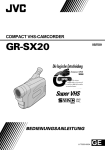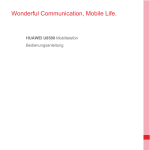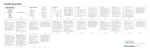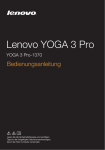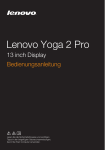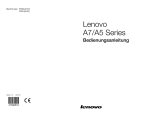Download Kurzanleitung
Transcript
Kurzanleitung Der Inhalt der Verpackung • • • • Mobiltelefon Ladegerät USB-Kabel Akku • Ohrhörer • Kurzanleitung • Sicherheitsinformationen Kurze Übersicht ■ Anmerkung: Alle Abbildungen in dieser Anleitung dienen nur zur Referenz. Die reale Erscheinung und Anzeige hängen vom gekauften Mobiltelefon ab. Hörmuschel Headset-Anschluss Ladestandanzeige TouchBildschirm Kamera Menü Zurück Senden Navigation Lade-/ Datenschnittstelle Startseite Suchen OK Beenden Mikrofon Öffnung für Tragschlaufe 1 Ein/Aus-Taste Lautstärkeregler Lautsprecher Wichtige Funktionen schnell zur Hand • Taste drücken, um Ihr Mobiltelefon einzuschalten. • Taste drücken und halten, um das Menü Telefonoptionen zu öffnen. • Taste drücken, um den Bildschirm zu sperren, wenn Ihr Mobiltelefon eingeschaltet ist. • Berühren, um zum vorangegangenen Bildschirm zurückzukehren. • Berühren, um eine laufende Anwendung zu beenden. • Berühren, um die Tastatur auszublenden. Berühren, um das Menü auf einem aktiven Bildschirm zu öffnen. • Berühren, um zum Startbildschirm zurückzukehren. • Berühren und halten, um die zuletzt verwendeten Anwendungen anzuzeigen. • Berühren, um Google-Suche zum Durchsuchen Ihres Mobiltelefons und des Internets zu öffnen • Berühren und halten, um Google-Suche mit Sprache zu öffnen. • Taste drücken, um ein Gespräch aufzubauen oder anzunehmen. • Taste drücken, um zum Bildschirm Anrufe zu gelangen. • Taste drücken, um ein Gespräch zu beenden. • Taste drücken, um zum Startbildschirm zurückzukehren. Taste drücken, um zu auswählbaren Elementen auf dem Bildschirm zu navigieren. 2 Taste drücken, um ein markiertes Element auszuwählen. Einsetzen der SIM-Karte 1 2 Installing the microSD card* and the battery 1 2 ★ Tipp: *microSD card is optional. Akku aufladen Wenn Ihr Mobiltelefon beim Aufladen eingeschaltet ist, zeigt die Batterielampe auf der Benachrichtigungsleiste den Ladestatus an. Ändert sich die Farbe des Batterielämpchens zu Telefon voll geladen ist. 3 , wird angezeigt, dass das Statusanzeige Ladestandanzeige Grün: voll geladen (wenn an Ladegerät angeschlossen). Orange: Wird aufgeladen (wenn an Ladegerät angeschlossen) Rot: niedriger Batteriestand. Mobiltelefon einschalten Drücken Sie . Wenn Sie Ihr Mobiltelefon zum ersten Mal einschalten, werden Sie gebeten sich in Ihren Account einzuloggen und Ihr Mobiltelefon einzurichten. Mobiltelefon ausschalten 1. Drücken Sie die Taste und halten Sie diese gedrückt, um das Menü Telefonoptionen aufzurufen. 2. Berühren Sie Ausschalten. 3. Berühren Sie OK. Touchscreen verwenden Viel Spaß mit Ihrem Touchscreen • • Berühren: Berühren Sie das gewünschte Element mit dem Finger, um eine Auswahl zu bestätigen oder eine Anwendung zu starten. Berühren und halten: Berühren Sie den Bildschirm und halten Sie Ihre Fingerspitze am selben Ort, bis das Mobiltelefon reagiert. Zum Beispiel können Sie durch Berühren und Halten des Bildschirms in den meisten Fällen das Optionsmenü des aktiven Bildschirms aufrufen. 4 • • Bewegen: Bewegen Sie Ihren Finger vertikal oder horizontal über den Bildschirm. Ziehen: Berühren und halten Sie das gewünschte Element mit dem Finger. Ziehen Sie dann Ihren Finger an eine beliebige Stelle auf dem Bildschirm, um das Element zu bewegen. Sie können diese Aktion verwenden, um ein Symbol auf dem Bildschirm zu bewegen oder zu löschen. Startbildschirm 10:23 AM Anzeigenleiste: Zeigt Meldungen und Status Ihres Telefons an. Nach unten fahren, um Anzeigentafel einzublenden. Anzeigenbereich: Zeigt momentanen Betrieb sowie Anzeigenbereiche Ihres Telefons an. Schaltflächen zum Wechseln des Interface: Zeigt Anzahl der Bildschirme links und rechts an; linke oder rechte Schaltfläche berühren, um zwischen den Bildschirmen zu wechseln. Berühren zum Öffnen des Browsers Berühren, um alle Anwendungen anzuzeigen Berühren, um die Telefon-Anwendung zu öffnen 5 Andere Bereiche des Hauptmonitors anzeigen 10:23 AM Mit dem Finger nach links oder nach rechts über den Hauptbildschirm fahren. Miniaturbild berühren, um Hauptbild oder Größe des Fotos anzuzeigen. Pünktchen berühren und gedrückt halten, um Miniaturbilder auf dem Hauptbildschirm oder Größe des Fotos anzuzeigen. Bildschirm sperren • Bei eingeschaltetem Mobiltelefon können Sie durch Drücken von den Bildschirm sperren. Bei gesperrtem Schirm können Sie weiter Nachrichten empfangen und Anrufe entgegennehmen. • Der Bildschirm wird automatisch gesperrt, wenn Sie Ihr Mobiltelefon über einen bestimmten Zeitraum nicht verwenden. Bildschirm entsperren 1. Drücken Sie 2. Ziehen Sie das Sperrsymbol von links nach rechts, um den Bildschirm zu entsperren. , um den Bildschirm zu aktivieren. 6 Neues Bildschirmelement hinzufügen 1. Berühren und halten Sie eine leere Fläche auf dem Hauptbildschirm bis das Zum Startbildschirm hinzufügen Menü angezeigt wird. 2. Wählen Sie ein Element aus, das zum Startbildschirm hinzugefügt werden soll. Kontakte von der SIM-Karte importieren 1. Drücken Sie in der Kontaktliste Importieren/Exportieren. , und daraufhin drücken Sie 2. Berühren Sie Von SIM-Karte importieren. 3. Bei mehreren eingerichteten Konten auf Ihrem Telefon berühren Sie das Konto, auf dem Sie die Kontakte importieren möchten. 4. Warten Sie, bis die Inhalte der SIM-Karte geladen werden. Wählen Sie die Kontakte aus, die Sie importieren möchten oder drücken Sie Alle importieren, um alle Kontakte zu importieren. Kontakte hinzufügen 1. In der Kontaktliste berühren Sie 2. Bei mehreren Konten mit Kontakten berühren Sie das Konto, in dem Sie den Kontakt hinzufügen möchten. 3. Geben Sie den Namen des Kontakts ein. Fügen Sie dann weitere Informationen wie Telefonnummer oder Adresse hinzu. 7 > Neuer Kontakt. > 4. Wenn Sie fertig sind, berühren Sie Fertig, um die Kontaktinformationen zu speichern. Anrufe tätigen Um einen Anruf zu tätigen, können Sie die Anwendung Telefon verwenden oder eine Nummer aus Kontakte oder Anrufe auswählen. Während eines Anrufs können Sie berühren, um zum Startbildschirm zurückzukehren, wo Sie andere Funktionen nutzen können. Bewegen Sie die Benachrichtigungsleiste nach unten, um zum Anrufbildschirm zurückzukehren, dann berühren Sie Aktueller Anruf. ■ Anmerkung: Blockieren Sie nicht das Mikrofon an der Unterseite Ihres Telefons, wenn Sie möchten, dass Ihre Stimme gehört werden kann. Über Telefon anrufen 1. Berühren Sie 2. Berühren Sie die entsprechenden Zifferntasten, um die Telefonnummer einzugeben. 3. Berühren Sie 4. Drücken Sie > Telefon, um den Ziffernblock zu öffnen. , um das Gespräch aufzubauen. , um das Gespräch zu beenden. Eingehende Anrufe annehmen Ziehen Sie nach rechts, um den Anruf zu beantworten. 8 Eingehenden Anruf ablehnen Ziehen Sie nach links, um den Anruf abzulehnen. Tastatur anzeigen Verwenden Sie die Bildschirmtastatur, um Text einzugeben. Einige Anwendungen öffnen die Bildschirmtastatur automatisch. In anderen können Sie ein Textfeld berühren, um die Bildschirmtastatur zu öffnen. Berühren Sie den Ort, an dem Sie schreiben möchten, um die Tastatur anzuzeigen. Berühren Sie , um die Tastatur auszublenden. ★ Tipp: Berühren und halten Sie den Texteingabebereich, um das Optionsmenü aufzurufen. Eingabemethoden auswählen 1. Berühren und halten Sie die Stelle, wo Sie Text eingeben, bis das Menü Text bearbeiten angezeigt wird. 2. Berühren Sie Eingabemethode. 3. Wählen Sie die Eingabemethode aus. Die Tastatur wird automatisch eingeblendet. Erstellen und Senden einer Multimedia-Nachricht 1. Berühren Sie > SMS/MMS > Neue Nachricht. 9 2. Geben Sie im Feld An eine Telefonnummer ein. 3. Berühren Sie das Textfeld Zum Schreiben eintippen, um mit der Eingabe der Nachricht zu beginnen. 4. Berühren Sie , um das Optionsfenster zu öffnen. • Berühren Sie Betreff hinzufügen, um einen Betreff zur Nachricht hinzuzufügen. Das Mobiltelefon ist nun im MMS-Modus. • Berühren Sie Anhängen , um eine Bild-, Musik- oder Videodatei hinzuzufügen. 5. Wenn die Nachricht gesendet werden kann, berühren Sie Senden. Verbindung herstellen Datendienste ausschalten 1. Berühren Sie 2. Berühren Sie Drahtlos & Netzwerke > Mobile Netzwerke. > Einstellungen. 3. Markieren Sie das Kontrollkästchen Daten aktiviert, um die Datenverbindung auszuschalten. ★ Tipp: Wenn Sie kein Drahtlosnetzwerk benötigen, können Sie das Häkchen im Kontrollkästchen Daten aktiviert entfernen, um Kosten für den Datenverkehr zu sparen. WLAN aktivieren 1. Berühren Sie 2. Berühren Sie Drahtlos & Netzwerke, und aktivieren Sie dann das WLAN Kontrollkästchen, um das WLAN zu aktivieren. > Einstellungen. Verbindung zu einem Drahtlosnetzwerk herstellen 1. Nach dem Einschalten von WLAN berühren Sie 2. Berühren Sie Drahtlos & Netzwerke > WLAN-Einstellungen. Daraufhin wird eine Liste mit den erkannten WLAN-Netzwerken im Bereich WLAN-Netzwerke angezeigt. 3. Berühren Sie den Namen eines WLAN-Netzwerks, um eine Verbindung herzustellen. 10 > Einstellungen. Verwenden Sie die Datenverbindung Ihres Mobiltelefons als tragbaren Wlan-Hotspot 1. Berühren Sie 2. Berühren Sie Drahtlos & Netzwerke > Tethering & mobiler Hotspot. > Einstellungen. 3. Wählen Sie die Mobiler WLAN-Hotspot Kontrollkästchen, um die Datenverbindung einzuschalten. ★ Tipp: Haben Sie Mobiler WLAN-Hotspot ausgewählt, drücken Sie WLAN-Hotspot-Einstellungen, um den Netzwerknamen zu ändern oder es zu sichern. Browser öffnen Berühren Sie > Browser, um die Startseite zu öffnen. ★ Tipp: Wenn die bekannten oder offenen WLAN-Netzwerke und die mobilen Netzwerke gleichzeitig vorhanden sind, wählt ihr Telefon für die Internetverbindung vorzugsweise ein WLAN. MicroSD-Karte als USB-Massenspeicher verwenden 1. Schließen Sie Ihr Mobiltelefon mit dem USB-Kabel an Ihren PC an. Ihr PC erkennt die microSD-Karte als Wechseldatenträger. 2. Öffnen Sie die Benachrichtigungsleiste und berühren dann USBVerbindung USB. 3. Berühren Sie USB-Speicher aktivieren in dem sich öffnenden Dialogfeld, um zu bestätigen, dass Sie die Dateien übertragen möchten. Sie können nun beginnen, Dateien von Ihrem PC auf die microSD-Karte Ihres Mobiltelefons zu übertragen. Mobiltelefon verwalten Berühren Sie > Einstellungen, um Ihr Mobiltelefon zu konfigurieren. Klingelton ändern 1. Auf dem Bildschirm Einstellungen berühren Sie Töne > Klingelton. 11 2. Berühren Sie den Ton, den Sie verwenden möchten, und berühren Sie danach OK. Der Klingelton wird bei der Auswahl kurz angespielt. Nachrichtenton ändern 1. Auf dem Bildschirm berühren Sie 2. In der Nachrichtenliste berühren Sie Klingelton auswählen. > SMS/MMS. 3. Berühren Sie den Ton, den Sie verwenden möchten, und berühren Sie danach OK. Der Ton wird bei der Auswahl kurz angespielt. > Einstellungen > Hintergrundbild wechseln 1. Berühren Sie Hintergrund. auf dem Hauptbildschirm und berühren Sie dann 2. Wählen Sie eine der folgenden Vorgehensweisen: • Berühren Sie Live-Hintergründe, um ein Bild als Hintergrund auszuwählen. • Berühren Sie , um ein Bild als Hintergrund auszuwählen. • Berühren Sie Hintergrundbilder, um ein Bild als Hintergrund auszuwählen. Fotos und Videos aufnehmen Die Kamera ist eine Kombination aus Fotokamera und Camcorder, die Sie zum Aufnehmen und Teilen von Bildern und Videos verwenden können. Kamera öffnen • Berühren Sie > Kamera, um die Kamera zu öffnen. Die Kamera öffnet im Querformat, um direkt ein Foto zu schießen oder ein Video zu drehen. • Berühren Sie schließen. auf dem Aufnahmebildschirm, um die Kamera zu 12 Aufnahmebildschirm Miniaturbild letztes 3 Foto. Für Foto- oder Videovorschau berühren. Nach oben ziehen, um Videos zu machen; nach unten ziehen, um Fotos zu schießen. Für Foto oder 5 Video berühren. Zum Anpassen der Kameraeinstellungen berühren. Fotos aufnehmen 1. Öffnen Sie Ihre Kamera und wechseln Sie zum Kameramodus. 2. Ändern Sie bei Bedarf die Kameraeinstellungen. Die Vorschau ändert sich, wenn Sie die Einstellungen verändern. 3. Erstellen Sie im Aufnahmebildschirm Ihr Foto. 4. Berühren und halten Sie Bild fokussiert. 5. Lassen Sie . Wenn der Rahmen grün wird, ist das los, um Ihr Foto aufzunehmen. Das aufgenommene Foto wird kurz angezeigt. Sie können ein weiteres Foto aufnehmen oder die Vorschau der aufgenommenen Fotos ansehen. Videos aufnehmen 1. Öffnen Sie die Kamera und wechseln Sie zum Camcordermodus. 2. Ändern Sie bei Bedarf die Camcordereinstellungen. 3. Zeigen Sie die Szene, mit der Sie beginnen wollen, auf dem Bildschirm an. 4. Berühren Sie , um mit der Aufnahme eines Videos zu starten. 5. Berühren Sie , um die Aufnahme zu stoppen. 13 Musik hören Bevor Sie den Musikplayer verwenden, müssen Sie Musikdateien von Ihrem Computer auf die microSD-Karte kopieren. Nach dem Kopiervorgang sucht der Player auf der microSD-Karte nach Musik. Nach der Suche können Sie alle verfügbaren Dateien in der Musikbibliothek anzeigen lassen. Medienbibliothek öffnen Berühren Sie > Musik, um die Medienbibliothek zu öffnen. Musik abspielen 1. Berühren Sie eine Kategorie auf dem Bildschirm Musikbibliothek. 2. Berühren Sie das Lied, das abgespielt werden soll. Market Android Market bietet direkten Zugang zu Anwendungen und unterhaltsamen Spielen, die Sie herunterladen und auf Ihrem Telefon installieren können. Market 1. Berühren Sie > Market. 14 2. Wenn Sie Market zum ersten Mal öffnen, erscheint das Fenster Android Market Nutzungsbedingungen. Berühren Sie zum Fortsetzen Akzeptieren. Installing an Application ■ Anmerkung: If you want to install a non-Market application, touch > Einstellungen > Anwendungen, and then select the Unbekannte Herkunft check box to allow installation of the non-Market application. 1. In the Market, touch Market Anwendungen. 2. Touch a category, and then touch the item you want to download. 3. To install the item, touch Installieren (if the item is free) or Kaufen, whichever is displayed. 4. After the application has been downloaded and installed on your mobile phone, the content download icon appears in the notification bar. ■ Anmerkung: Availability of Google applications, services, and features may vary according to your country or carrier. Please follow the local laws and regulations to use them. Werkseinstellungen wiederherstellen Wenn Sie Ihr Telefon auf die Werkseinstellungen zurücksetzen, dann werden alle persönlichen Daten des internen Telefonspeichers, einschließlich den Informationen über Ihr Google-Konto, andere Konten, Ihre System- und Anwendungseinstellungen und heruntergeladene Anwendungen gelöscht. Das Zurücksetzten des Telefons löscht keine Updates der Systemsoftware, die Sie heruntergeladen haben. Es löscht auch keine Dateien von der microSD-Karte, wie z. B. Musik oder Fotos. 1. Auf dem Bildschirm Einstellungen berühren Sie Datenschutz > Auf Werkszustand zurück. 2. Nach Aufforderung berühren Sie Telefon zurücksetzen und dann berühren Sie Alles löschen. Das Mobiltelefon setzt die Einstellungen auf die ursprünglichen Fabrikeinstellungen zurück und startet dann neu. 15 Häufig gestellte Fragen Wie verhindere ich das automatische Umschalten der Ausrichtung, wenn ich das Telefon drehe? Berühren Sie > Einstellungen > Display > Display autom. drehen, um die Funktion zu deaktivieren. Wie stelle ich das Entsperrmuster ein? Berühren Sie > Einstellungen > Standort & Sicherheit > DisplaySperre einrichten > Muster. Wie kann ich den Tastatur-Modus ändern? Berühren und halten Sie den Bereich, wo Sie Text eingeben, und wählen Sie die gewünschte Eingabemethode aus. Wie stelle ich das Entsperrmuster ein? Berühren Sie die Benachrichtigungsleiste, bewegen Sie sich nach unten, um das Benachrichtigungsfenster zu öffnen, und berühren Sie dann die Benachrichtigung für das Abspielen von Musik, um zum Bildschirm für das Abspielen von Musik zu gelangen. Wie kehre ich zum Anrufbildschirm zurück? Wenn Sie bei einem Anruf in einem anderen Bildschirm sind, können Sie die Benachrichtigungsleiste berühren und nach unten ziehen, um das Benachrichtigungsfenster zu öffnen. Berühren sie dann die laufende Anrufbenachrichtigung, um zum Anrufbildschirm zurück zu gelangen. Wie erzeuge ich einen Shortcut für eine Anwendung auf dem Startbildschirm? Berühren und halten Sie das Symbol einer Anwendung im Hauptmenü, bis der Startbildschirm angezeigt wird. Ziehen Sie dann das Symbol an die gewünschte Stelle und heben Sie Ihren Finger an los. Wie kann ich die Tastatur ausblenden? Berühren Sie , um die Tastatur auszublenden. 16 Wie leite ich eine Nachricht weiter? Berühren und halten Sie eine Nachricht und berühren Sie dann Weiterleiten im Menü, das sich öffnet. Warum kann ich Navigation nicht nutzen? Navigation ist in einigen Ländern oder Regionen nicht verfügbar. Rechtlicher Hinweis Copyright © Huawei Technologies Co., Ltd. 2010. Alle Rechte vorbehalten. Kein Teil dieses Dokumentes darf ohne vorherige schriftliche Genehmigung durch Huawei Technologies Co., Ltd. auf irgendeine Art und Weise vervielfältigt oder übertragen werden. Das in diesem Handbuch beschriebene Produkt könnte urheberrechtlich geschützte Software von Huawei Technologies Co., Ltd. und möglicher Lizenzgeber enthalten. Kunden dürfen besagte Software auf keine Art und Weise reproduzieren, verbreiten, modifizieren, dekompilieren, demontieren, verschlüsseln, extrahieren, rekonstruieren, leasen, übertragen oder Unterlizenzen für sie vergeben, sofern solche Beschränkungen nicht von geltenden Gesetzen verboten sind oder solche Maßnahmen von den entsprechenden Inhabern des Urheberrechts in Form von Lizenzen genehmigt sind. Markenzeichen und Genehmigungen , und sind Warenzeichen oder gesetzlich geschützte Warenzeichen von Huawei Technologies Co., Ltd. Andere erwähnte Markenzeichen, Produkte, Dienstleistungen und Firmennamen sind Eigentum ihrer jeweiligen Besitzer. Hinweise Einige Merkmale des Produktes und seiner Zubehörteile, die im folgenden Dokument beschrieben werden, beziehen sich auf installierte Software sowie die Kapazitäten und Einstellungen des lokalen Netzwerks. Es ist möglich, dass sie nicht aktiviert sind oder von lokalen Netzbetreibern oder Netzwerkdienstanbietern eingeschränkt werden. Daher ist es möglich, dass 17 die Beschreibungen in diesem Dokument nicht genau mit dem Produkt oder Zubehör übereinstimmen, welches Sie erworben haben. Huawei Technologies Co., Ltd. behält sich das Recht vor, jegliche in diesem Handbuch enthaltene Informationen oder Angaben ohne vorherige Ankündigung oder Verpflichtung zu ändern. Huawei Technologies Co., Ltd. ist nicht für die Zulässigkeit und Qualität solcher Produkte verantwortlich, die mit diesem Mobiltelefon up- oder downloaden, einschließlich, aber nicht beschränkt auf Text, Bilder, Musik, Bilder und nicht-integrierte Software, die dem Urheberrecht unterliegt. Sämtliche Konsequenzen, die aus der Installation oder Verwendung obenstehender Produkte auf diesem Mobiltelefon entstehen, werden vom Anwender getragen. HAFTUNGSAUSSCHLUSS DER INHALT DIESER ANLEITUNG WIRD IM ISTZUSTAND BEREIT GESTELLT. SOFERN DIES NICHT VON GELTENDEN GESETZEN VORGESCHRIEBEN IST, WIRD KEINE GARANTIE, WEDER AUSDRÜCKLICH NOCH IMPLIZIERT, FÜR DIE RICHTIGKEIT, DIE ZUVERLÄSSIGKEIT ODER DEN INHALT DIESES HANDBUCHS GEGEBEN. DIES BEZIEHT SICH, EINSCHLIESSLICH ABER NICHT AUSSCHLIESSLICH, AUF IMPLIZITE GARANTIEEN FÜR DIE GEBRAUCHSTAUGLICHKEIT UND EIGNUNG FÜR EINEN SPEZIELLEN ZWECK. SOWEIT MAXIMAL GESETZLICH ZULÄSSIG HAFTET HUAWEI TECHNOLOGIES CO., LTD. IN KEINEM FALL FÜR JEDWEDE SPEZIFISCHEN, ZUFÄLLIGEN ODER INDIREKTEN SCHÄDEN ODER FOLGESCHÄDEN SOWIE VERLORENE GEWINNE, GESCHÄFTE, EINKÜNFTE, DATEN, FIRMENWERTE ODER ERWARTETE ERSPARNISSE. Import- und Exportbestimmungen Kunden haben sich an alle geltenden Gesetze und Bestimmungen für den Import und Export zu halten und werden alle notwendigen Genehmigungen und Lizenzen der Regierung für den Export, Re-Export oder Import des in diesem Benutzerhandbuch genannten Produktes inklusive der betreffenden Software und der technischen Daten einholen. 18